Hiç WordPress siteniz için temanıza ve markanıza uygun özel bir şifre sıfırlama sayfası oluşturmak istediniz mi? Eğer öyleyse, yalnız değilsiniz. Birçok WordPress kullanıcısı, varsayılan WordPress şifre sıfırlama sayfasını sıkıcı, kafa karıştırıcı ve sitelerinin tasarımıyla tutarsız buluyor.
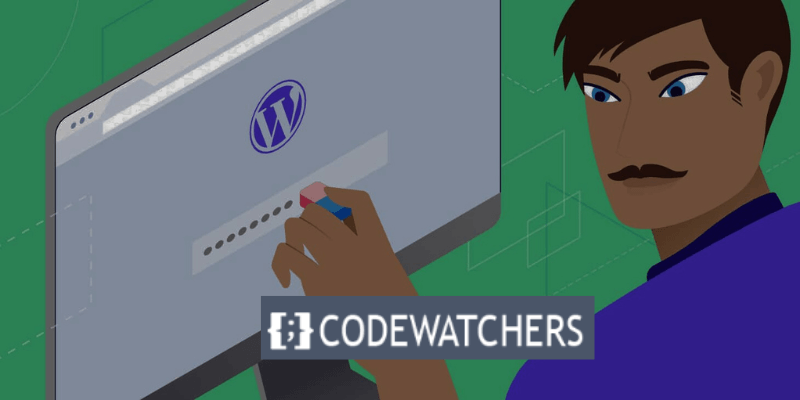
Neyse ki bu soruna basit ve etkili bir çözüm var: Theme My Login eklentisi. Bu eklenti, varsayılan WordPress oturum açma, kayıt ve şifre kurtarma sayfalarını atlamanıza ve bunları sitenizin geri kalanı gibi görünen ve hissettiren kendi özel sayfalarınızla değiştirmenize olanak tanır.
Bu blog yazısında, yalnızca birkaç dakika içinde WordPress özel sıfırlama şifresi sayfası oluşturmak için Tema Girişim eklentisini nasıl kullanacağınızı göstereceğiz. Başlayalım!
Neden WordPress şifre sıfırlama sayfanızı özelleştirmelisiniz?
WordPress şifre sıfırlama sayfası, zaten bildiğiniz gibi oldukça basit ve basittir. Ayrıca WordPress'in logosunu ve markasını da içerir.
Harika Web Siteleri Oluşturun
En iyi ücretsiz sayfa oluşturucu Elementor ile
Şimdi başla
WordPress şifre sıfırlama sayfanızı özelleştirmenizin birkaç nedeni vardır. Bunlardan bazıları:
- Markalama : WordPress şifre sıfırlama sayfanızı özelleştirmek, siteniz için tutarlı ve profesyonel bir görünüm ve his sağlamanıza olanak tanır. Sitenizin kimliğine ve stiline uyacak şekilde kendi logonuzu, renklerinizi, yazı tiplerinizi ve görsellerinizi kullanabilirsiniz. Bu sayede kullanıcılarınız ve potansiyel müşterileriniz üzerinde olumlu bir izlenim yaratabilirsiniz.
- Kullanıcı Deneyimi : WordPress şifre sıfırlama sayfanızı özelleştirmek aynı zamanda sitenizin kullanıcı deneyimini de geliştirir. Açık ve yararlı talimatlar sağlayarak, adım sayısını azaltarak ve herhangi bir kafa karışıklığını veya hayal kırıklığını önleyerek, kullanıcılarınız için şifre sıfırlama sürecini daha kolay ve hızlı hale getirebilirsiniz. Bu sayede kullanıcı memnuniyetini ve sadakatini artırabilirsiniz.
- Güvenlik : WordPress şifre sıfırlama sayfanızı özelleştirmek sitenizin güvenliğini de artırabilir. Şifre sıfırlama sayfanız için özel bir URL kullanarak, bir captcha veya güvenlik sorusu ekleyerek ve şifre sıfırlama denemelerinin sayısını sınırlayarak bilgisayar korsanlarının ve spam gönderenlerin sitenize erişmesini önleyebilirsiniz. Bu sayede sitenizi ve kullanıcılarınızı kötü niyetli saldırılara karşı koruyabilirsiniz.
WordPress'te ücretsiz olarak özel bir şifre sıfırlama sayfası nasıl oluşturulur
Özel şifre sıfırlama sayfamızı oluşturmak için aşağıdaki adımları takip edelim.
Adım 1: Girişim Temasını yükleyin ve etkinleştirin
WordPress sitenize Theme My Login eklentisini yüklemek ve etkinleştirmek ilk adımdır. Bunu WordPress kontrol panelinizde Eklentiler > Yeni Ekle bölümüne gidip “Girişim Tema” ifadesini arayarak yapabilirsiniz.
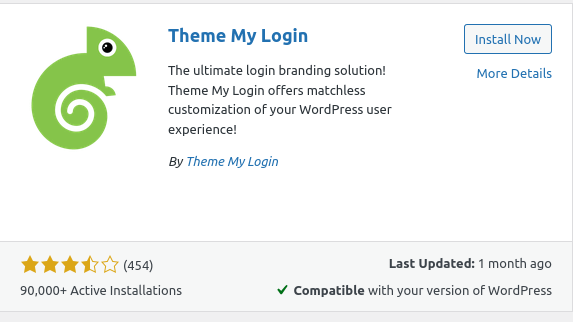
Alternatif olarak eklentiyi WordPress.org eklenti dizininden veya Theme My Login web sitesinden indirebilir ve sitenize manuel olarak yükleyebilirsiniz.
Eklentiyi kurup etkinleştirdikten sonra, özel giriş, çıkış, kayıt, şifre unutma ve şifre sıfırlama panelleriniz için URL'ler oluşturacaktır. Bu URL'lere erişmek için Tema Girişim > Genel'e gidin ve Sümüklüböcekler bölümüne ilerleyin:
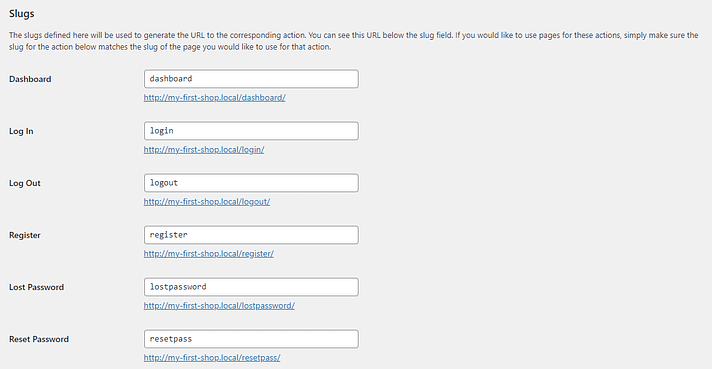
Bu sayfada herhangi bir işlem yapmanıza gerek yoktur. Ancak buradayken birkaç şeyi değiştirmek isteyebilirsiniz.
Örneğin kullanıcıların kendi şifrelerini oluşturmalarına izin verebilirsiniz:
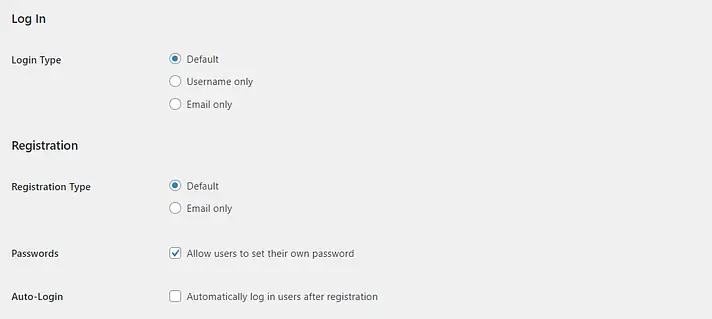
İşiniz bittiğinde Değişiklikleri Kaydet'i tıklayın.
2. Adım: Yeni bir şifre sıfırlama sayfası oluşturun ve içeriğinizi ekleyin
Daha sonra yeni bir sayfa oluşturmanız gerekir. Bu, WordPress özel şifre sıfırlama sayfanızdır.
Sayfalar > Yeni Ekle'ye gidin. Yeni bir blok eklemek için artı (+) simgesine ve ardından Kısa Kod'a tıklayın:
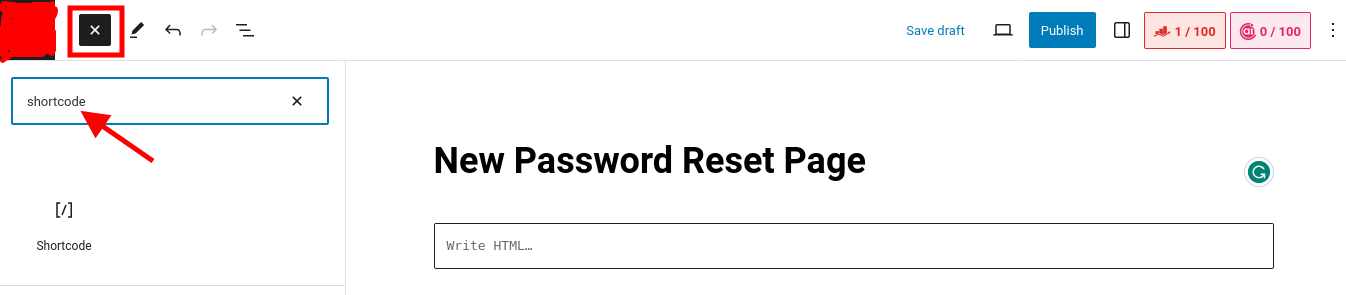
Ardından, aşağıda gösterildiği gibi bloğa [theme-my-login action="lostpassword"] kısa kodunu girin:
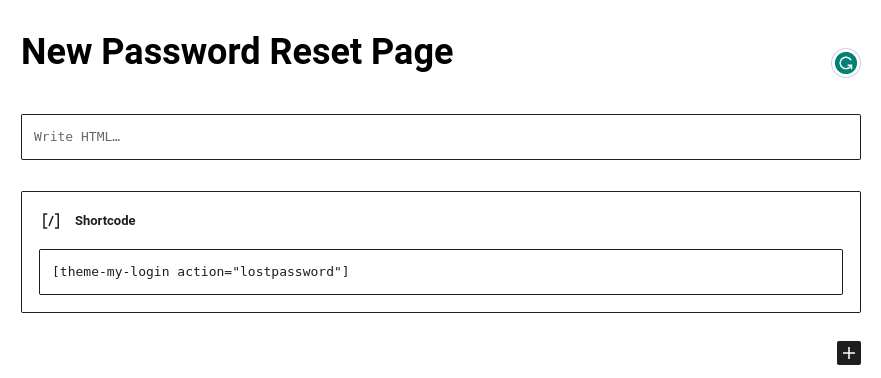
Web sitenizdeki diğer sayfalara da bağlantı sağlamak isteyebilirsiniz. Kullanıcıların kendi şifrelerini oluşturmalarına izin veriyorsanız, onları sayı, harf ve en az sekiz karakterden oluşan bir kombinasyon kullanmaya teşvik edin.
İşiniz bittiğinde sayfanızı yayınladığınızdan veya güncellediğinizden emin olun!
3. Adım: Sayfayı doğru URL ile yayınlayın ve test edin
Son olarak, WordPress özel sıfırlama şifre sayfanızı doğru URL ile yayınladığınızdan emin olun.
Sayfalar altında yeni oluşturduğunuz sayfayı bulun ve Hızlı Düzenleme seçeneğini tıklayın.
Ardından Slug alanına 'lostpassword ' yazın (aşağıda gösterildiği gibi):
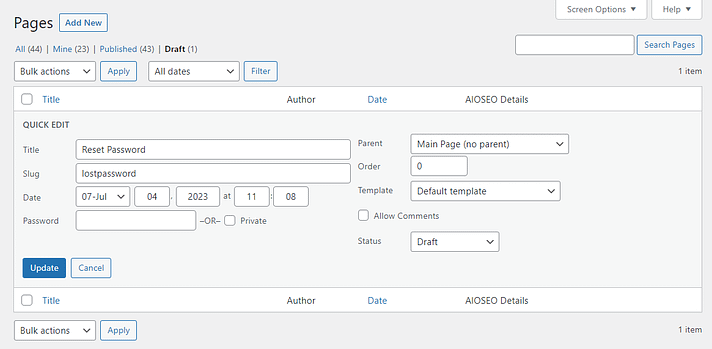
Daha sonra durumu Taslak'tan Yayınlandı'ya değiştirebilir ve Güncelle'ye basabilirsiniz. Son olarak sayfanızı görüntüleyebilirsiniz.

Ardından Slug kutusuna şunu yazın: Sayfanın çalıştığından emin olmak da önemlidir. Bunu test etmek için WordPress yönetici kontrol panelinden çıkış yapın. Ardından Parolanızı mı kaybettiniz? seçeneğini seçin. seçenek. Artık normal WordPress ekranı yerine kişiselleştirilmiş sayfanızı görmelisiniz.
WordPress sitelerinin bazen şifre sıfırlama e-postaları göndermede sorun yaşadığını unutmayın. Sizinki gelen kutunuza ulaşmıyorsa, WordPress e-postalarını WordPress'in yerel PHP işlevi yerine harici bir e-posta kurulumu aracılığıyla yönlendirecek SMTP eklentisini kullanmayı deneyin. İşte WordPress'in bu şifre sıfırlama e-postalarını tekrar göndermesini nasıl sağlayacağınız.
Giriş/çıkış ve kayıt ekranları için özel sayfalar oluşturmak amacıyla yukarıdaki tekniklerin aynısını kullanabilirsiniz.
Çözüm
Bu kadar! Theme My Login eklentisini kullanarak başarıyla bir WordPress özel sıfırlama şifre sayfası oluşturdunuz. Artık kullanıcılarınız varsayılan WordPress giriş ekranını görmeden şifrelerini sitenizin ön ucundan sıfırlayabilir.
Okuduktan sonra bunu başarmak için gereken adımları izlemeye çalıştığınızdan emin olun.
Umarım bu blog yazısı yararlı ve bilgilendirici olmuştur.




